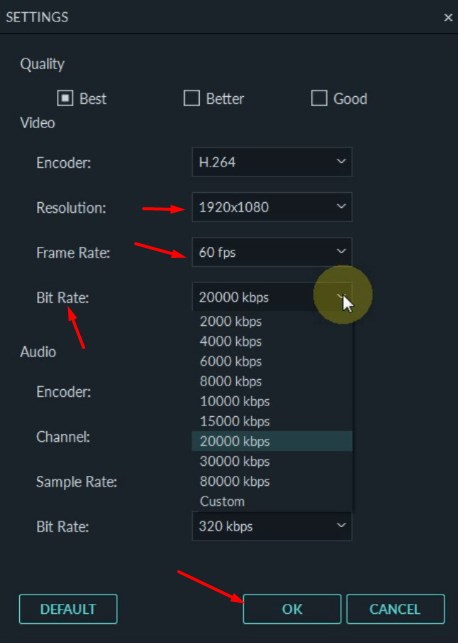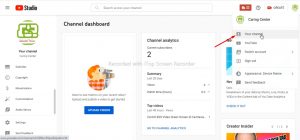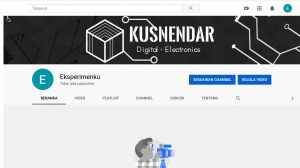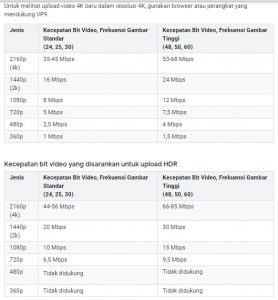Video youtube kalian masih buram setelah diexport dari Filmora? berikut ini cara setting agar hasil video dari filmora tidak buram dengan resolusi sama seperti video aslinya.
Buram atau tidaknya video di youtube salah satunya dipengaruhi oleh bitrate dari video. Usahakan bitrate video disamakan dengan file video sebelum dilakukan editing, cara melihat bitrate video yaitu klik kanan pada video kemudian pilih properties.
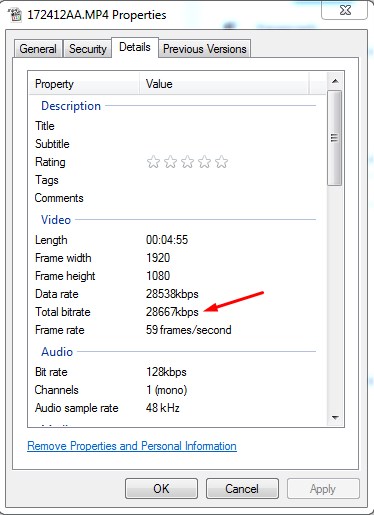
Kemudian pilih tab detail, maka akan muncul keterangan pada video informasi bitrate.
Kemudian cara setting export di filmmora yaitu Pilih menu EXPORT, kemudian setelah muncul pengaturan settingya, pilih formatnya MP4. Lalu pilih menu SETTINGS, pilih quality BEST.
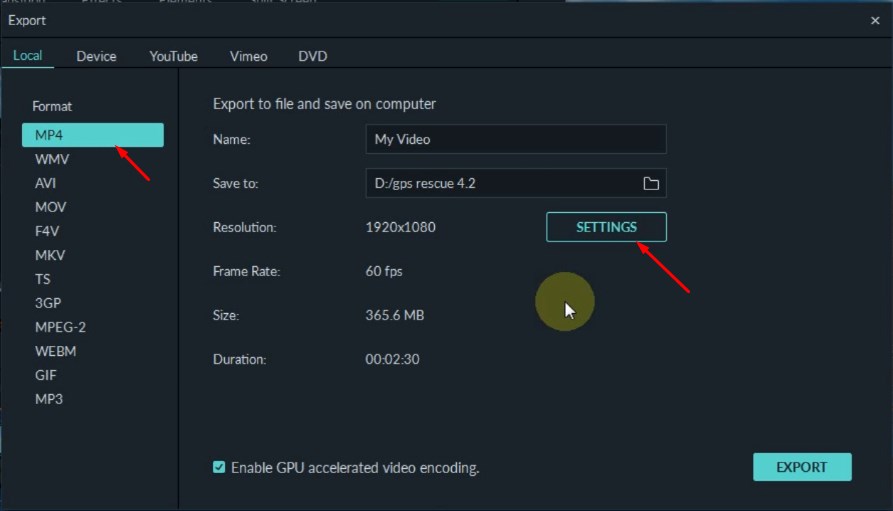
Kemudian resolusi samakan dengan resolusi file sebelum diedit, kemudian FPS samakan dengan video sebelum diedit dan bitrate usahakan sama dengan video aslinya.
Jika sudah klik OK. Berikut ini panduan lengkap dan hasil upload ke youtube.
Selamat mencoba export video dari Filmora.